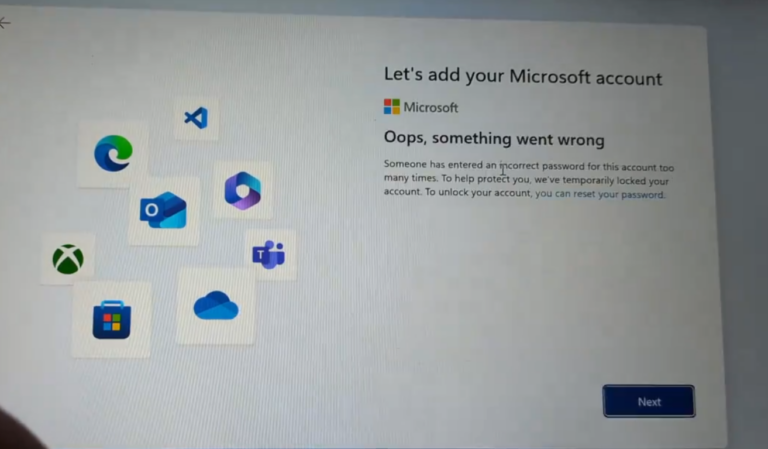Dengan perilisan Windows 11 Insider Preview terbaru untuk Insider Dev, Beta dan Canary (build 26200.6772, 26100.6772, dan 27959), Microsoft menghadirkan suatu peningkatan baru yang cukup menarik khusus untuk pengguna yang biasanya mengoprek sistem mereka sejak awal instalasi.
Nah seperti yang kita tahu, saat ini ketika proses OOBE, secara default kita diwajibkan utnuk menggunakan akun Microsoft (MSA) dengan koneksi internet yang aktif untuk membuat akun di Windows. dan dengan opsi tersebut, nama folder default akan disesuaikan dengan lima karakter berdasarkan email akun kita.
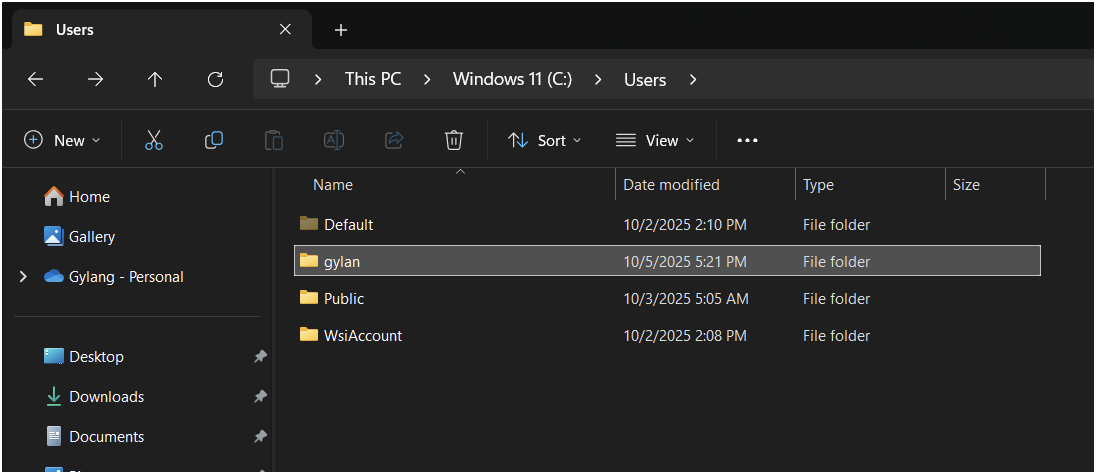
Tapi, ada kabar baik guys, dimana dengan update baru untuk insider kemarin, pengguna bisa mengatur nama folder default di direktori C:\Users\ saat proses OOBE berlangsung. Hanya saja caranya sedikit rumit, dimana alih alih melalui metode GUI, pengguna harus mengaturnya menggunakan Command Prompt yang tidak ramah untuk kebanyakan orang.
Jadi gimana caranya?
Langkah 1. Saat kamu berada di halaman login akun Microsoft, silahkan tekan Shift + F10, setelah Command Prompt terbuka, silahkan kamu masukan perintah berikut secara berurutan.
cd oobe
SetDefaultUserFolder.cmd
Langkah 2. Setelah perintah kedua kamu masukan, silahkan kamu tambahkan nama folder dengan maksimal 16 karekter unicode tanpa simbol khusus.
Langkah 3. Jika sudah sesuai silahkan klik enter dan lanjutkan login dengan akun Microsoft seperti biasa. Dan jika valid, folder akan dibuat dengan nama yang telah kamu masukan sebelumnya, tapi jika tidak valid, maka nama akan dibuat otomatis berdasarkan akun Microsoft kamu.
Baru tersedia di Insider
Untuk sekarang, perubahan ini baru tersedia di Windows Insider saja guys, dan jika tidak ada perubahan nanti mungkin akan dirilis secara luas untuk semua pengguna Windows 11.
Nah meskipun memang caranya tampak rumit, sebenarnya itu mudah kok, bahkan jika kamu bukan penggemar command line interface sekalipun.
Bagaimana menurutmu? sudah coba fitur ini? komen dibawah guys.
Via : Microsoft
Catatan Penulis : WinPoin sepenuhnya bergantung pada iklan untuk tetap hidup dan menyajikan konten teknologi berkualitas secara gratis — jadi jika kamu menikmati artikel dan panduan di situs ini, mohon whitelist halaman ini di AdBlock kamu sebagai bentuk dukungan agar kami bisa terus berkembang dan berbagi insight untuk pengguna Indonesia. Kamu juga bisa mendukung kami secara langsung melalui dukungan di Saweria. Terima kasih.